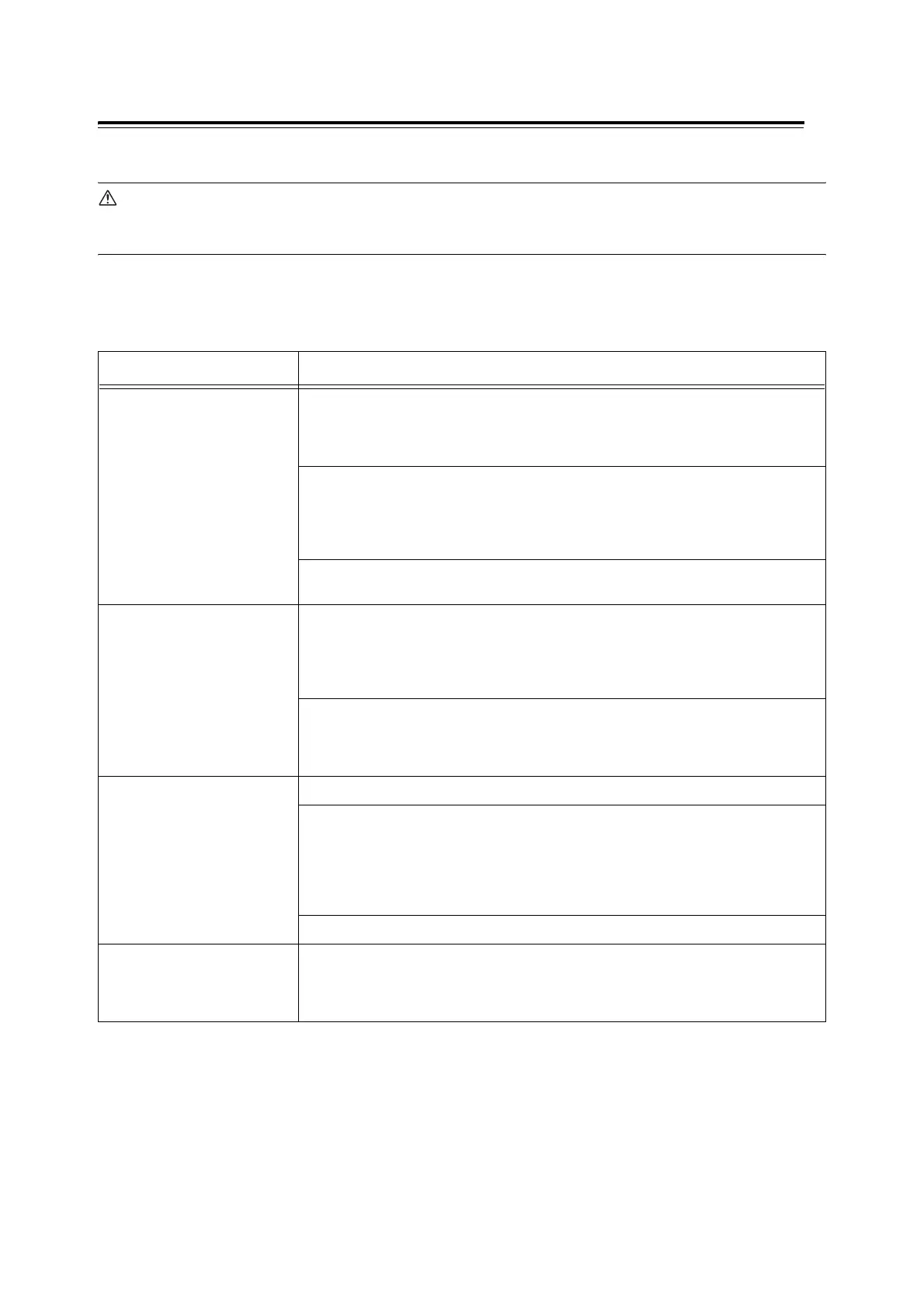36 6 故障排除
印表機故障
在將故障視為機器故障處理之前,請先參照下清單格內容,再次查看印表機狀況。
警告
• 嚴禁開啟或移除本使用說明書未指示的用螺絲固定住的機蓋,以免接觸到內部的高壓部位而引起觸電。
• 請勿擅自改造機器、更換零件, 以免機器起火或冒煙。
補充
• 導致問題的可能原因是您使用的印表機、電腦、伺服器或其他硬體的設定不正確,無法配合您使用的網路環境,或超過了印
表機的限制。 請參照 Driver Kit CD CD-ROM 中的 CD-ROM 說明文件 (HTML)。
症狀 原因 / 措施
無電源。 是否關閉了印表機的電源? 將電源開關按至 <I> 位置,開啟電源。
參照
• “打開 / 關閉電源” (P. 19)
電源線是否沒有連接或沒有連接好? 關閉印表機電源,重新將電源線連接至電源插座。
然後開啟印表機電源。
參照
• 安裝說明書連接電源線
電源線是否連接至使用了正確電壓的電源插座? 將電源線連接至使用了恰當電壓和電流
的專用電源插座。
無法列印。 < 可以列印 > 指示燈是否熄滅? 如果是,則表示印表機已經脫機或處於選單設定模式中。
按 < 功能 > 按鈕退出選單設定模式。
參照
• 操作說明書 1.1 機器各部名稱及功能
是否有任何資訊顯示於操作面板? 查看資訊,然後採取相應的措施。
參照
• “錯誤資訊” (P. 41)
列印工作已經送出,但 < 可以列
印 > 指示燈並未閃爍或亮起。
介面電纜線是否未連接? 關閉電源並查看介面電纜線的連接。
介面是否配置? 查看介面的連接埠狀態。 確保 CentreWare Internet Services 上設定
的協定設定正確。
參照
• 操作說明書 4.2 選單項目的說明
• CentreWare Internet Services 線上說明
電腦環境的設置是否正確? 查看印表機驅動程式等電腦環境。
< 錯誤 > 指示燈亮起。 是否有任何資訊顯示於操作面板? 查看顯示的資訊並清除故障。
參照
• “錯誤資訊” (P. 41)